Thiết kế tờ rời trên Google Docs không phong phú mẫu như thiết kế tờ rơi trên Word. Tuy nhiên, chúng ta cũng có thể dựa vào những mục tạo tài liệu có sẵn để bạn tự tạo mẫu tờ rơi trên Google Docs theo đúng ý mình. Những bước tự thiết kế tờ rơi trên Google Docs cũng rất đơn giản, nên người dùng hoàn toàn có thể tự tạo tờ rơi. Bài viết dưới đây sẽ hướng dẫn bạn thiết kế tờ rơi trên Google Docs.
Cách thiết kế tờ rơi trên Google Docs bằng mẫu
Bước 1:
Đầu tiên tại giao diện trên Google Docs ở bên tìm kiếm, chúng ta nhấn vào mục Thư viện mẫu để truy cập vào các mẫu có sẵn trên Google Docs.
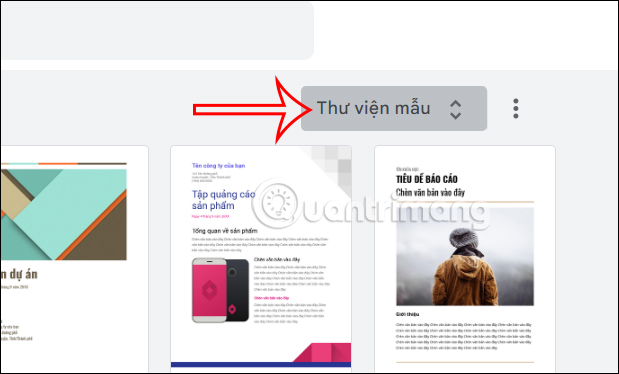
Bước 2:
Tiếp đến người dùng kéo xuống bên dưới sẽ thấy 2 mẫu tờ rơi quảng cáo để bạn sử dụng cho nội dung tờ rơi mà mình muốn thiết kế.
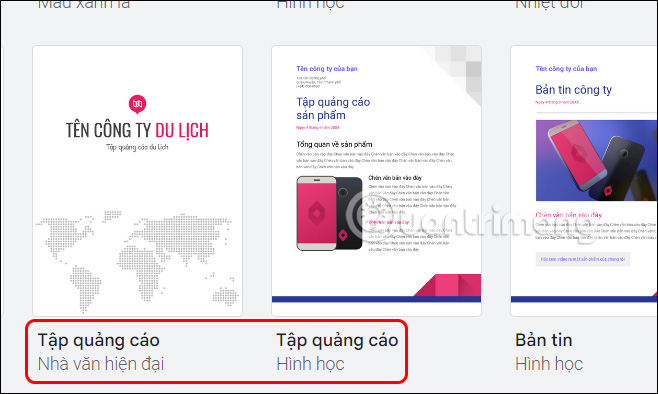
Bước 3:
Hiển thị nội dung tờ rơi mẫu để chúng ta thay đổi lại thành nội dung tờ rơi của mình. Chúng ta điền nội dung vào từng mục có sẵn để chuyển sang thành tờ rơi với nội dung của mình.
Do mẫu tờ rơi quảng cáo trên Google Docs không có nhiều nên tương đối hạn chế trong việc bạn tạo tờ rơi quảng cáo cho những sản phẩm khác nhau.
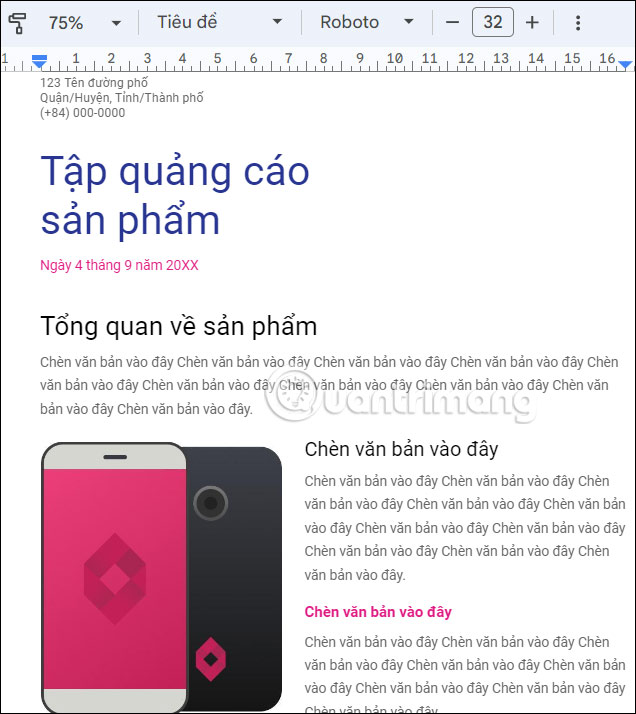
Hướng dẫn tự thiết kế tờ rơi trên Google Docs
Bước 1
Tại giao diện trong Google Docs bạn nhấn vào mục Tệp rồi chọn Thiết lập trang để tùy chỉnh lại kích thước cho trang.
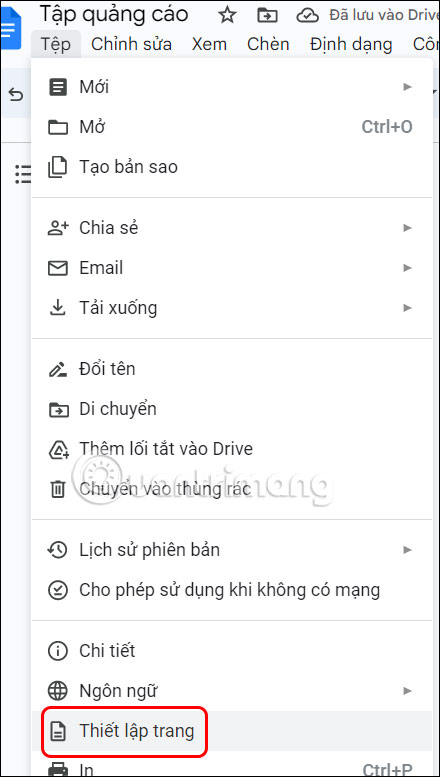
Bước 2:
Tại đây chúng ta sẽ đổi sang kiểu trang Khổ ngang, sau đó bạn điều chỉnh kích thước lề phù hợp để tạo tờ rơi quảng cáo theo ý mình rồi nhấn OK ở bên dưới.
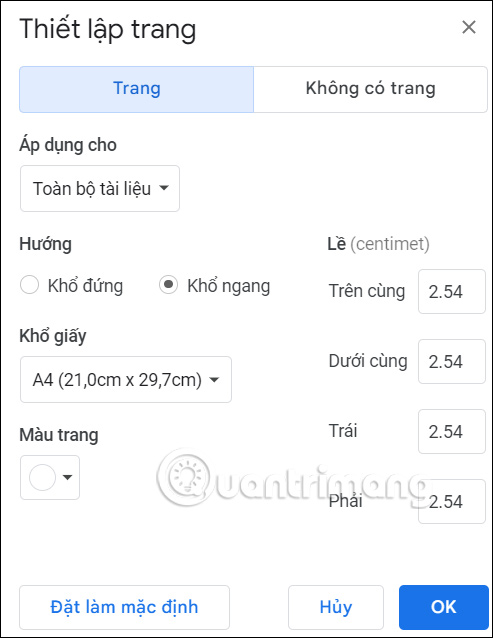
Bước 3:
Tiếp đến nhấn vào mục Chèn, chọn Bảng trong danh sách hiển thị. Tiếp đến chúng ta tiến hành tạo cột bảng tương ứng với mặt tờ rơi quảng cáo mà bạn muốn tạo nội dung.
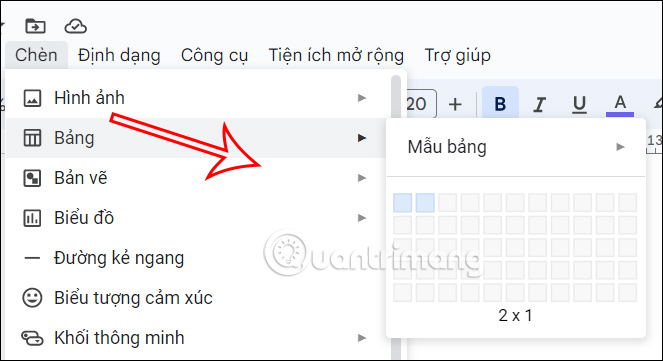
Bước 4:
Bây giờ ở mỗi cột của mặt tờ rơi quảng cáo, chúng ta nhập nội dung, hình ảnh để thiết kế nội dung quảng cáo theo ý mình. Tại từng cột bạn chèn hình ảnh như bình thường, nhập nội dung, thay đổi định dạng để tạo được mẫu tờ rơi quảng cáo.
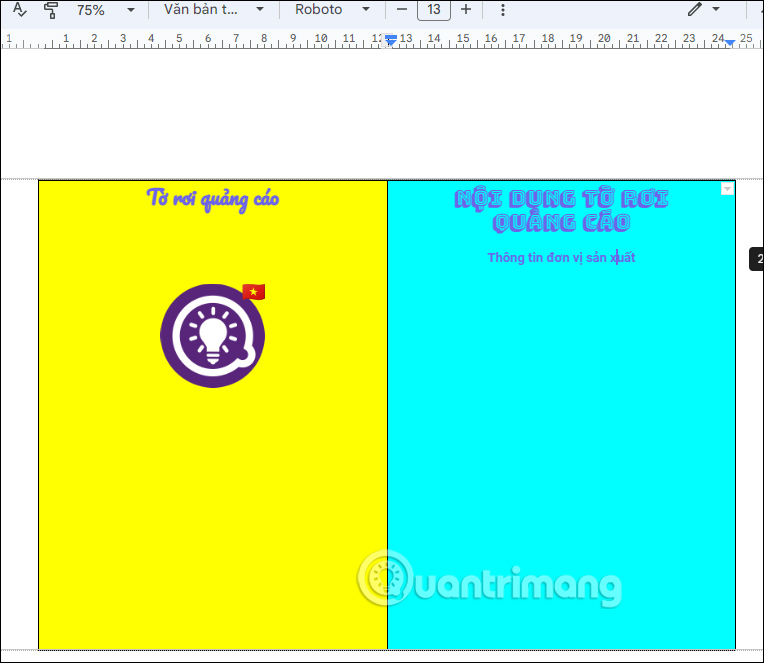
 Công nghệ
Công nghệ  AI
AI  Windows
Windows  iPhone
iPhone  Android
Android  Học IT
Học IT  Download
Download  Tiện ích
Tiện ích  Khoa học
Khoa học  Game
Game  Làng CN
Làng CN  Ứng dụng
Ứng dụng 
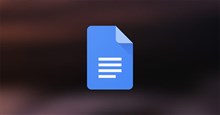

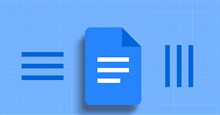


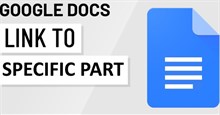












 Linux
Linux  Đồng hồ thông minh
Đồng hồ thông minh  macOS
macOS  Chụp ảnh - Quay phim
Chụp ảnh - Quay phim  Thủ thuật SEO
Thủ thuật SEO  Phần cứng
Phần cứng  Kiến thức cơ bản
Kiến thức cơ bản  Lập trình
Lập trình  Dịch vụ công trực tuyến
Dịch vụ công trực tuyến  Dịch vụ nhà mạng
Dịch vụ nhà mạng  Quiz công nghệ
Quiz công nghệ  Microsoft Word 2016
Microsoft Word 2016  Microsoft Word 2013
Microsoft Word 2013  Microsoft Word 2007
Microsoft Word 2007  Microsoft Excel 2019
Microsoft Excel 2019  Microsoft Excel 2016
Microsoft Excel 2016  Microsoft PowerPoint 2019
Microsoft PowerPoint 2019  Google Sheets
Google Sheets  Học Photoshop
Học Photoshop  Lập trình Scratch
Lập trình Scratch  Bootstrap
Bootstrap  Năng suất
Năng suất  Game - Trò chơi
Game - Trò chơi  Hệ thống
Hệ thống  Thiết kế & Đồ họa
Thiết kế & Đồ họa  Internet
Internet  Bảo mật, Antivirus
Bảo mật, Antivirus  Doanh nghiệp
Doanh nghiệp  Ảnh & Video
Ảnh & Video  Giải trí & Âm nhạc
Giải trí & Âm nhạc  Mạng xã hội
Mạng xã hội  Lập trình
Lập trình  Giáo dục - Học tập
Giáo dục - Học tập  Lối sống
Lối sống  Tài chính & Mua sắm
Tài chính & Mua sắm  AI Trí tuệ nhân tạo
AI Trí tuệ nhân tạo  ChatGPT
ChatGPT  Gemini
Gemini  Điện máy
Điện máy  Tivi
Tivi  Tủ lạnh
Tủ lạnh  Điều hòa
Điều hòa  Máy giặt
Máy giặt  Cuộc sống
Cuộc sống  TOP
TOP  Kỹ năng
Kỹ năng  Món ngon mỗi ngày
Món ngon mỗi ngày  Nuôi dạy con
Nuôi dạy con  Mẹo vặt
Mẹo vặt  Phim ảnh, Truyện
Phim ảnh, Truyện  Làm đẹp
Làm đẹp  DIY - Handmade
DIY - Handmade  Du lịch
Du lịch  Quà tặng
Quà tặng  Giải trí
Giải trí  Là gì?
Là gì?  Nhà đẹp
Nhà đẹp  Giáng sinh - Noel
Giáng sinh - Noel  Hướng dẫn
Hướng dẫn  Ô tô, Xe máy
Ô tô, Xe máy  Tấn công mạng
Tấn công mạng  Chuyện công nghệ
Chuyện công nghệ  Công nghệ mới
Công nghệ mới  Trí tuệ Thiên tài
Trí tuệ Thiên tài